场景合成:利用Photoshop中的极坐标合成一张月色下玩耍的小女孩
凯歌歌 人气:0整个教程思路同学们可以借鉴一下,先是用极坐标把图片进行旋转,在放置一些素材,调整好颜色,整个氛围就出来了,而且也有很有画面感,同学们可以根据教程来练习一下,自己有好的想法也可以融入到教程当中,教程只是辅助同学们学好PS的一个途径,关键要看同学们如何操作,一起来练习一下吧。
教程素材:http://bbs.16xx8.com/thread-195341-1-1.html
效果图:

点击图像图像大小 修改为2500x2500px
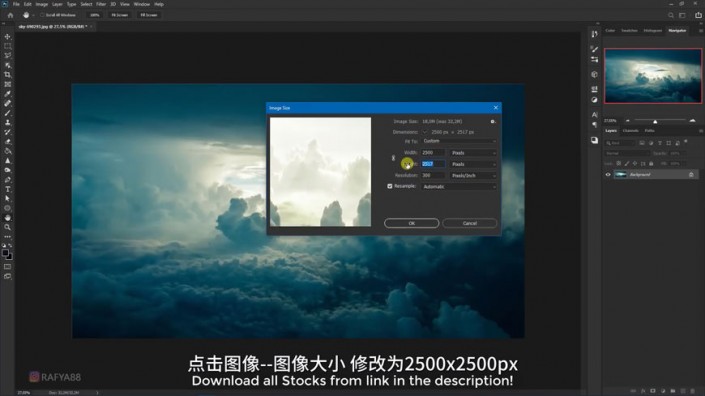
滤镜—扭曲—极坐标确定效果
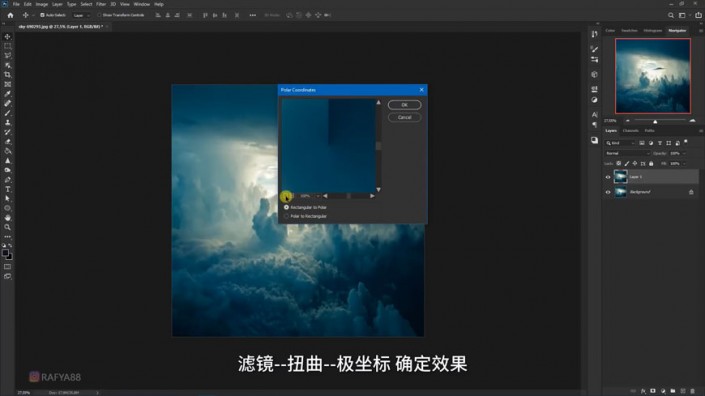
选择污点修复画笔,涂抹接口位置
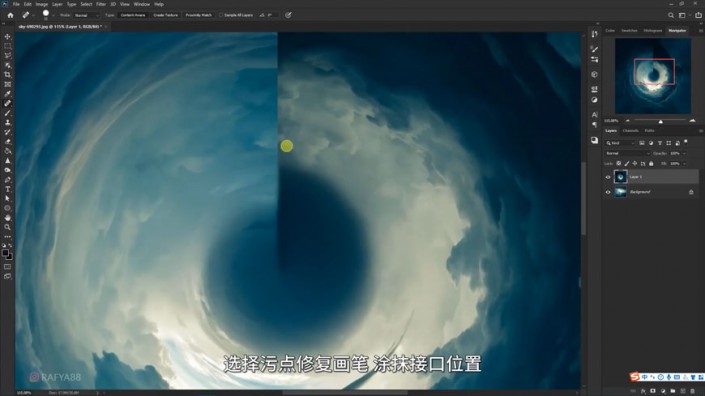
使用白色画笔在蒙版上擦除接口位置
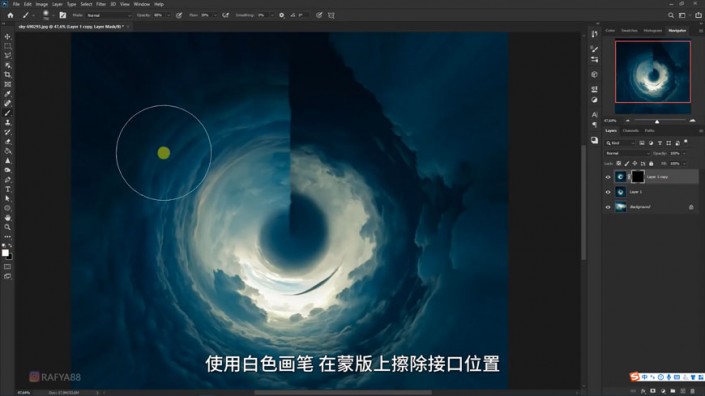
Ctrl+T旋转并缩小图层至画面下方
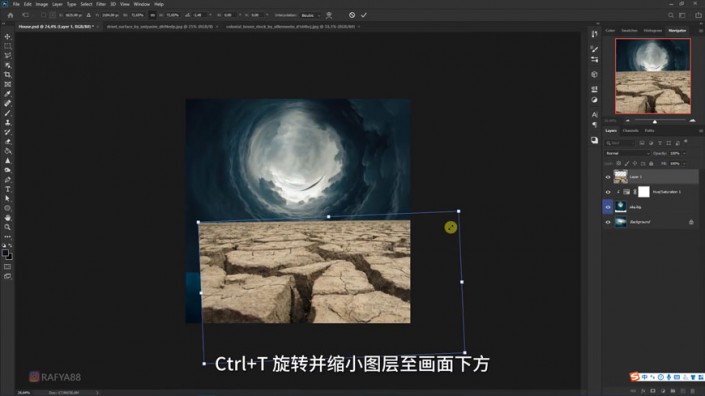
使用橡皮工具擦除地面接口部分
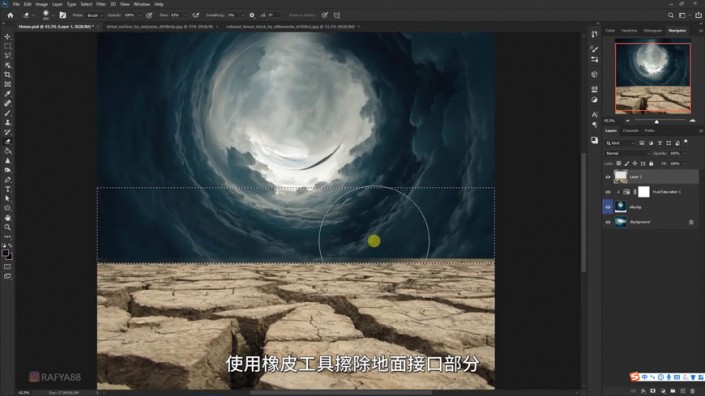
在地面与云层的接口处涂抹蓝色
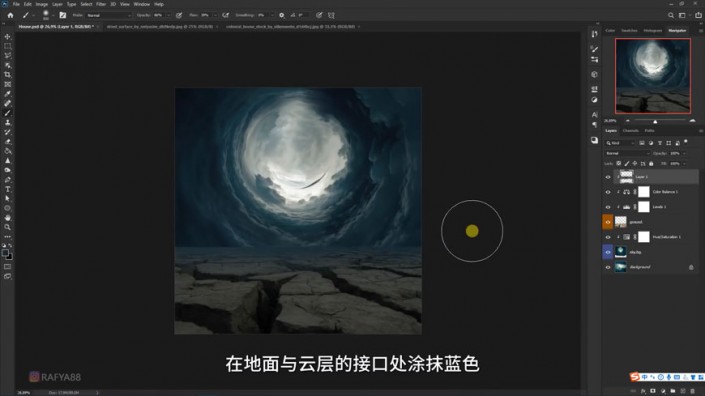
在地面裂纹中心位置画出亮光部分
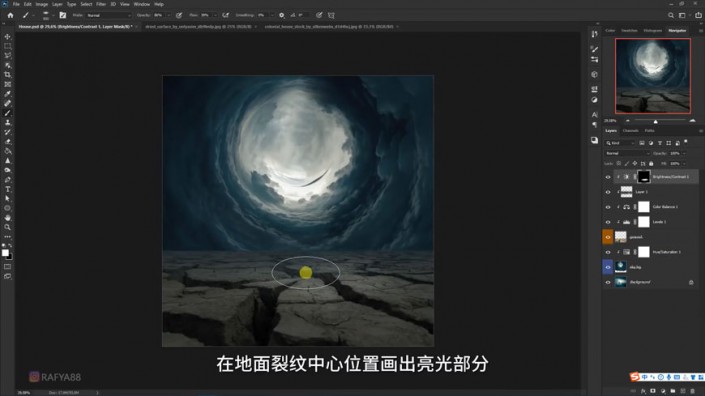
使用钢笔工具勾出房屋主体
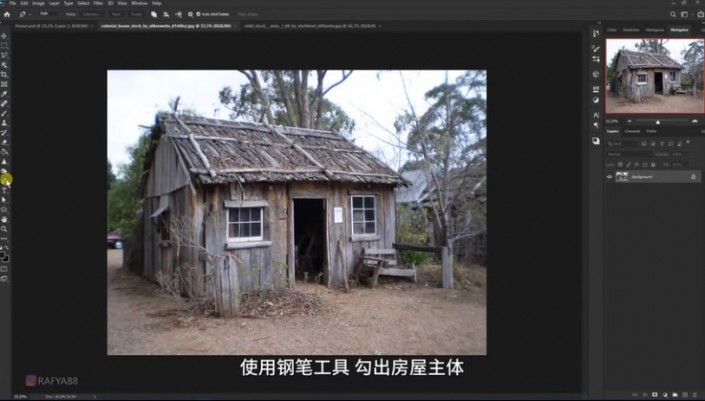
Ctrl+T缩小图层至地面中心偏左位置

使用黑色画笔在蒙版上擦除房屋边缘多余的部分

调出色阶调整图层剪切至房屋图层
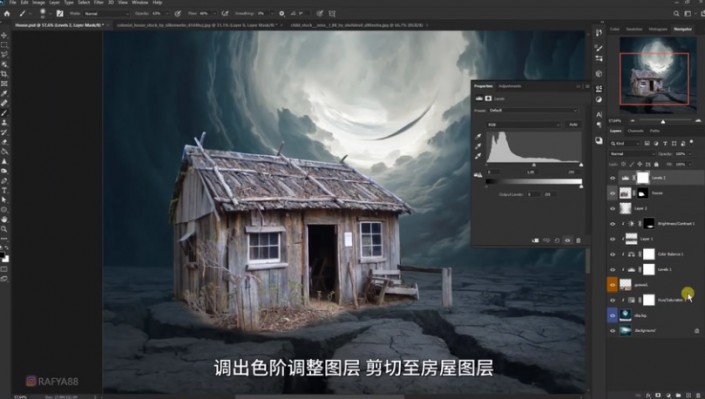
参数调整为: 0 0.82 255输出色阶0 109

调出色彩平衡调整图层剪切至云层图层
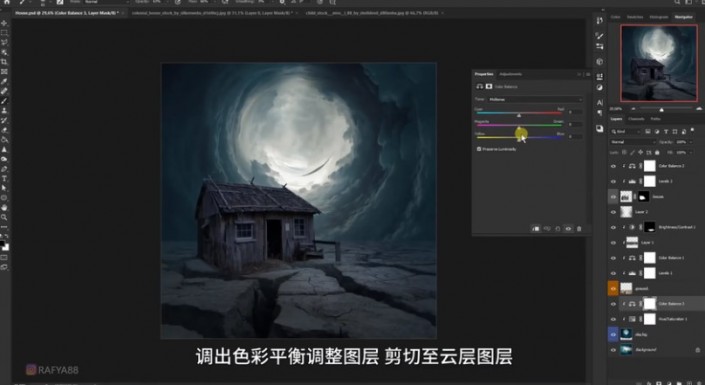
Ctrl+ T放大云层图层

用套索工具框选出房屋的阴影部分

用油漆工具填充黑色

滤镜模糊-高斯模糊参数30.4px
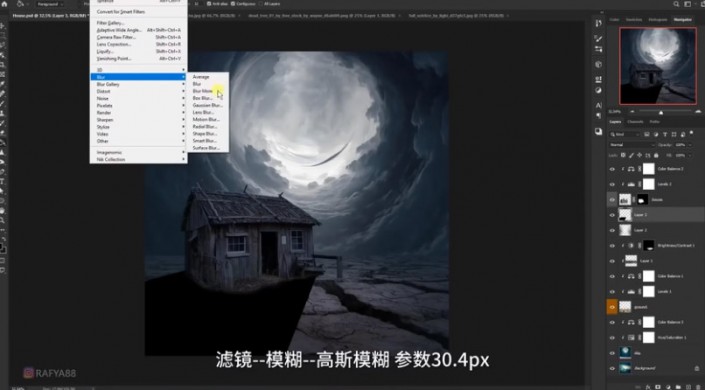
用橡皮擦除阴影边缘

用套索工具框选出房屋前木栏的阴影
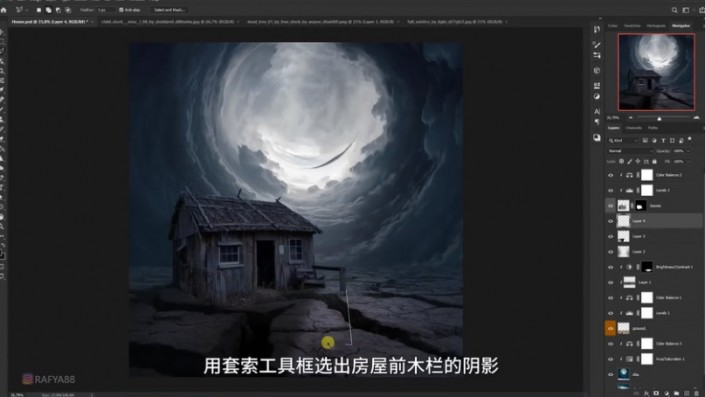
用橡皮擦除过渡部分
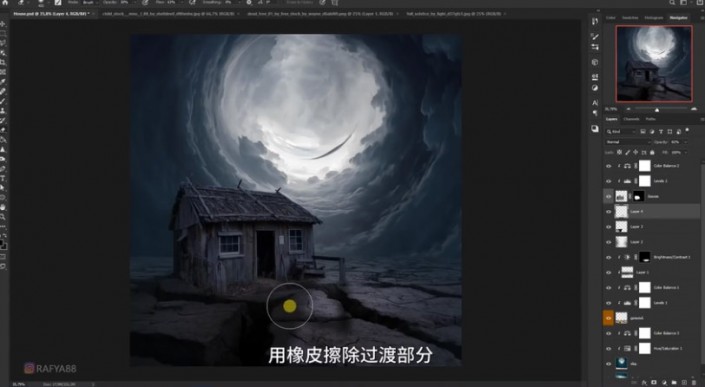
使用白色画笔描画房屋亮部
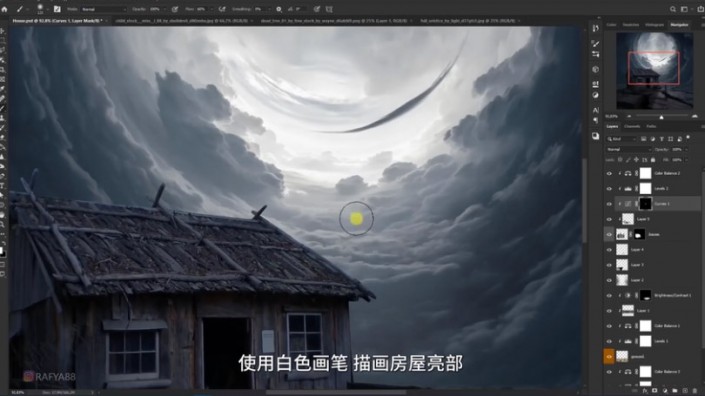
框选月亮拖入云层图层
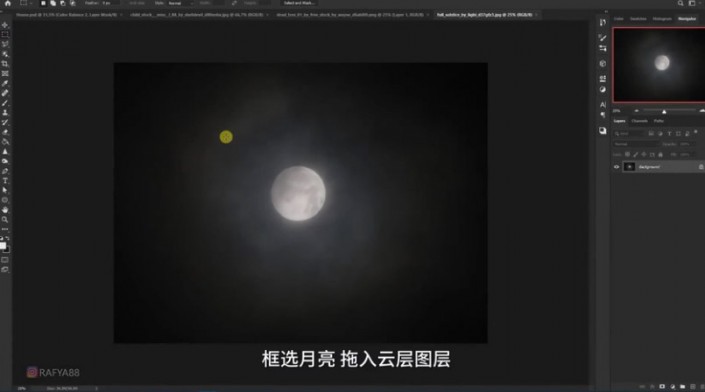
参数调整为: 36 0.61 104

选择云层图层滤镜-Camera Raw

参数调整为:高光-51白色-20自然饱和度-23
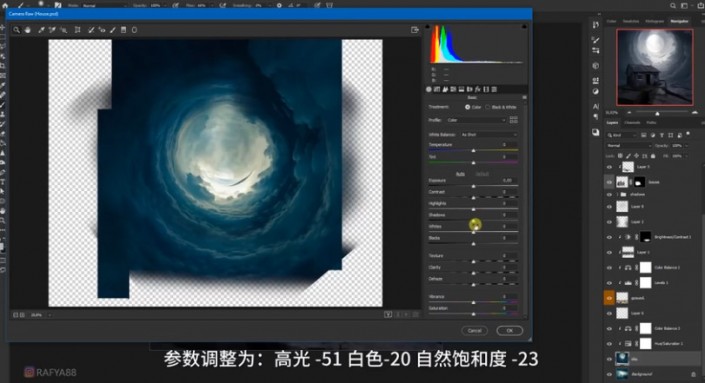
使用智能选择对象工具抠选小女孩

套索工具调整边缘
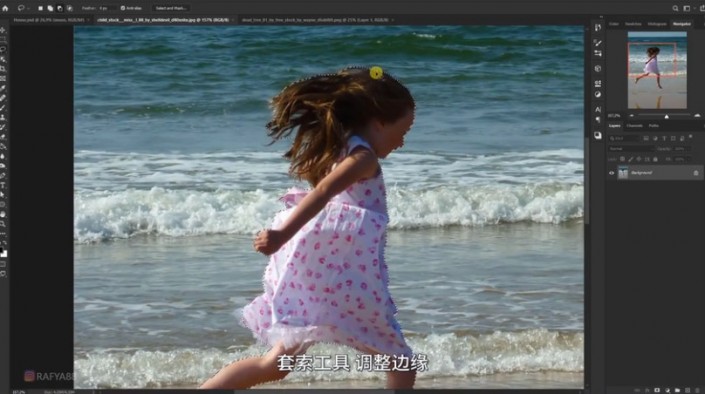
Ctrl+T缩放放至合适位置

调出色阶调整图层剪切至人物图层

参数调整为:12 1 255输出色阶0 106

用黑色画笔在蒙版上擦出人物亮部
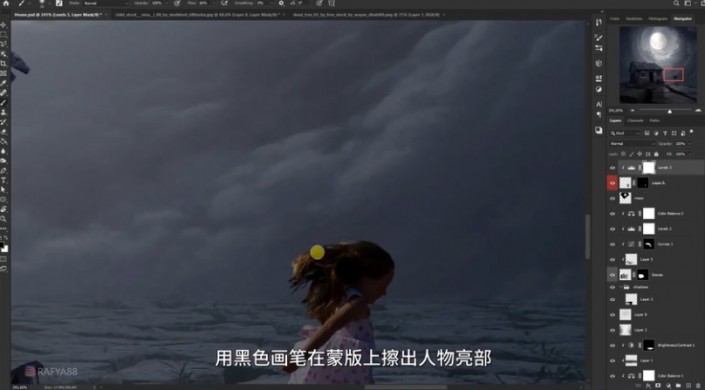
调出色彩平衡调整图层剪切至人物图层

Ctrl+T缩放调整影子到合适位置

可以参考光源和房屋影子调整

用橡皮擦除使影子和地面融合

使用套索工具框选树木素材

Ctrl+T微调大小
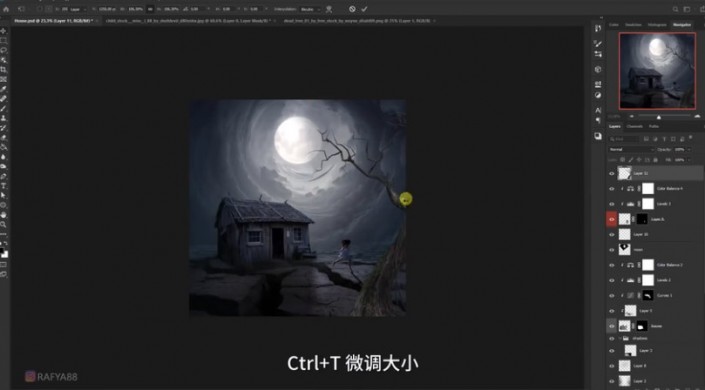
将鸟素材拖入合成文件
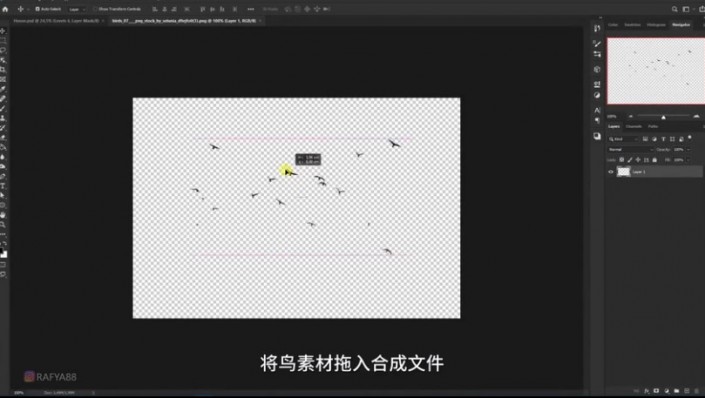
添加色彩平衡图层

完成:

来学习一下吧,合成的教程大部分都是要有创意,结合光影还有色调,就可以创作有创意的照片。
加载全部内容
 爱之家商城
爱之家商城 氢松练
氢松练 Face甜美相机
Face甜美相机 花汇通
花汇通 走路宝正式版
走路宝正式版 天天运动有宝
天天运动有宝 深圳plus
深圳plus 热门免费小说
热门免费小说